win7安装版系统文件夹隐藏怎么打开 win7文件夹隐藏了如何找出来
时间:2021-02-07作者:xinxin
在win7安装版系统中,我们创建或者接收到的大多数文件都是能够显示在系统中,用户能够轻松的找到并打开,然而win7安装版系统中也同样存在着一些用户不知道的隐藏文件,那么win7文件夹隐藏了如何找出来呢?这里小编就来告诉大家win7安装版系统文件夹隐藏打开操作方法。
具体方法:
1、打开被隐藏的文件夹所在的系统盘。
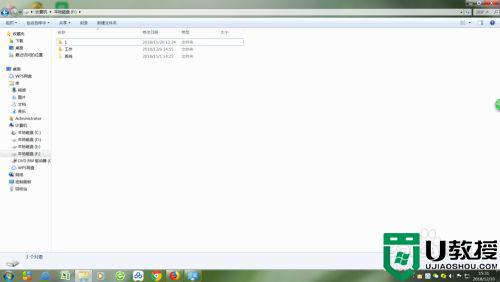
2、点击左上角“组织”,找到“文件夹和搜索选项”,点击打开。
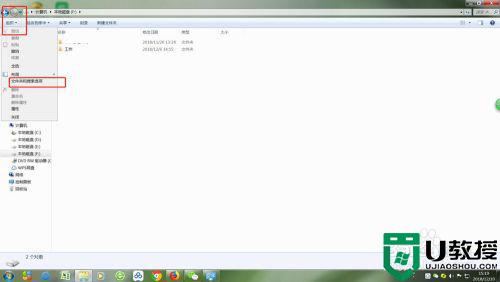
3、打开“文件夹”选项后,点击“查看”。
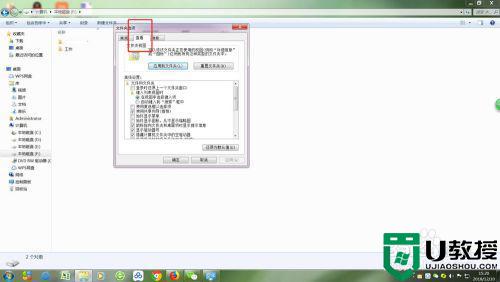
4、找到“隐藏文件和文件夹”选项。
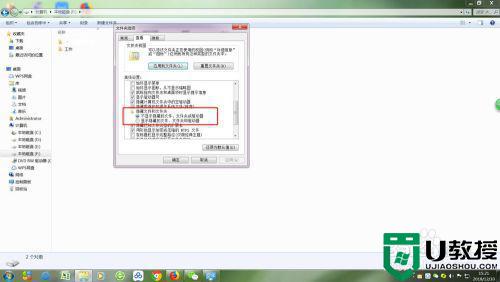
5、选择“显示隐藏的文件、文件夹”,并点击“应用。”
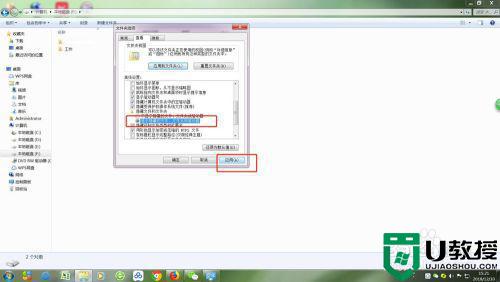
上述就是关于win7安装版系统文件夹隐藏打开操作方法了,还有不清楚的用户就可以参考一下小编的步骤进行操作,希望能够对大家有所帮助。





